Discord là gì và cách sử dụng nó như thế nào?
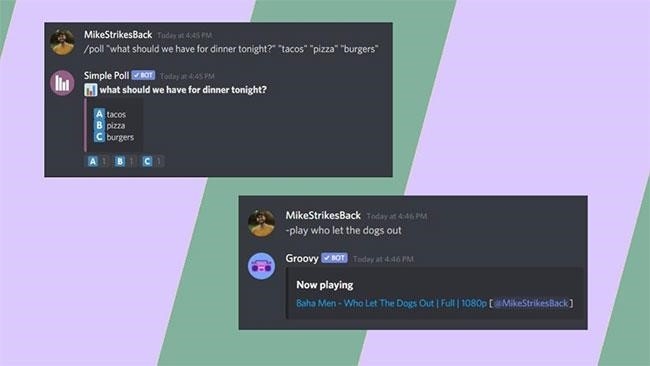
Khám phá về Discord
Discord là một ứng dụng trò chuyện thoại và tin nhắn trực tuyến.
Discord là một nền tảng giao tiếp bằng giọng nói và văn bản, cho phép bạn trò chuyện với những người khác đang chơi cùng một trò chơi. Bạn có thể tạo ra một máy chủ để lưu trữ và thảo luận về bất kỳ chủ đề nào bạn muốn.
Năm 2015, Discord được giới thiệu lần đầu. Một máy chủ tiêu biểu có thể có các phòng trò chuyện riêng cho các chủ đề cụ thể như “Trò chuyện chung” và “Thảo luận về âm nhạc”, cũng như các kênh thoại cho game hoặc hoạt động cụ thể. Với khả năng trò chuyện thoại chất lượng cao và độ trễ thấp, Discord trở thành công cụ phổ biến cho người phát trực tuyến và podcast trên Twitch. Ngoài ra, nó cũng đã được phát triển để hỗ trợ các cuộc trò chuyện video lớn, theo xu hướng của Zoom.
Discord đã rõ ràng khẳng định rằng nền tảng này không có nguồn cấp dữ liệu, thuật toán, lượt thích và cách lan truyền thông tin, tương tự như các ứng dụng mạng xã hội truyền thống.
Bạn có thể sử dụng Discord trên hầu hết mọi thiết bị bạn sở hữu. Có ứng dụng desktop Discord cho Windows và Mac, cũng như ứng dụng iOS và Android để trò chuyện và gọi điện khi bạn đang di chuyển. Ngoài ra, Discord cũng hoạt động trên trình duyệt web nếu bạn không muốn tải xuống gì cả. Bạn cũng có thể kết nối ứng dụng Discord với một số dịch vụ phổ biến như Twitch và Spotify, để bạn bè dễ dàng xem bạn đang làm gì.
Mặc dù không có ứng dụng Discord chuyên dụng trên Xbox, bạn vẫn có thể kết nối tài khoản Discord và Xbox để cho mọi người biết bạn đang chơi gì trên Xbox Series X hoặc Xbox Series S. Để sử dụng Discord, bạn chỉ cần sở hữu một máy tính hoặc điện thoại di động, tuy nhiên, việc sở hữu một micro tốt để trò chuyện và một webcam đáng tin cậy cho cuộc gọi video trên PC sẽ hữu ích.
Discord Nitro là gì?

Bạn có thể sử dụng Discord miễn phí, nhưng nếu muốn trải nghiệm nhiều tính năng hơn, bạn có thể đăng ký Discord Nitro. Với mức đăng ký cao cấp này ($9,99/tháng hoặc $99,99/năm), bạn sẽ được hưởng các lợi ích như tăng giới hạn kích thước upload, xem video HD trực tuyến và chia sẻ màn hình, sử dụng avatar hoạt hình và biểu tượng cảm xúc tùy chỉnh.
Những người đăng ký Nitro sẽ nhận được hai Server Boosts, đó là các token có thể sử dụng trên máy chủ để nâng cao chất lượng. Các máy chủ được tăng cường sẽ có những đặc quyền bổ sung như biểu tượng cảm xúc, âm thanh và video chất lượng cao hơn, cùng với các biểu tượng máy chủ độc đáo tùy theo số lần tăng cường. Ngoài ra, bạn cũng có thể mua riêng Server Boosts với giá $4,99/tháng.
Discord có những điểm đặc biệt khác biệt so với các nền tảng khác?

Discord nổi bật trong số rất nhiều chương trình giao tiếp miễn phí trực tuyến nhờ vào nhiều tùy chọn trò chuyện. Nó kết hợp tất cả những tính năng tốt nhất của những chương trình phổ biến như Skype và Slack, với giao diện dễ sử dụng. Để tránh làm chậm game khi sử dụng, nhóm phát triển của Discord luôn nỗ lực để đảm bảo chương trình hoạt động hiệu quả nhất có thể.
Sự linh hoạt đó đã khiến Discord được các nhóm người dùng lớn chào đón như một nơi để gặp gỡ và trò chuyện với những người có sở thích chung, không chỉ là bạn bè. Phòng chat trong ứng dụng (nơi người dùng có thể tham gia vào các “máy chủ” công khai hoặc riêng tư) có lẽ là phổ biến nhất. Ngoài ra, nó cũng cung cấp một diễn đàn mạng xã hội tuyệt vời.
Discord có thể trở nên hữu ích mà không cần video game. Bạn có thể tham gia vào nhóm bạn bè trên máy chủ riêng hoặc gặp gỡ những người có chung sở thích trên các máy chủ công cộng.
Khi tạo một Discord server, bạn có thể tuỳ chỉnh nó theo nhiều cách khác nhau bằng cách thiết lập các vai trò cho thành viên. Ví dụ, bạn có thể tạo vai trò cho quản trị viên và người kiểm duyệt khác nhau, hoặc tạo vai trò đặc biệt cho những thành viên tích cực nhất. Việc thiết lập các vai trò thành viên khác nhau mang lại nhiều lợi ích cho máy chủ, bao gồm việc quản lý dễ dàng hơn, thưởng cho những thành viên tích cực và cung cấp các quyền truy cập đa dạng.
Discord có thể được truy cập thông qua nhiều phương tiện khác nhau, giúp bạn tiện lợi sử dụng ngay cả khi không ngồi trước máy tính chơi game. Ứng dụng có phiên bản dành cho máy tính có thể tải xuống và chạy trên máy tính – đây là phiên bản nhẹ và tiện dụng nhất để chạy ở chế độ nền khi chơi game. Ngoài ra, còn có phiên bản dựa trên web và phiên bản dành cho thiết bị di động. Điều này cho phép bạn tương tác với mọi người trong Discord chat server từ bất kỳ đâu, mở rộng khả năng tương tác xã hội của ứng dụng.
Tại sao nên lựa chọn sử dụng Discord?
Trong trò chơi Valkyrie, có những kênh giao tiếp sẵn có, nhưng hiện tại vẫn còn thiếu sót mà Discord đã giải quyết một cách xuất sắc. Một điểm đáng chú ý là kênh giao tiếp bằng giọng nói trong Discord luôn được bật, trong khi kênh giao tiếp trong trò chơi chỉ hoạt động khi người chơi đang tham gia trận đấu.
Sử dụng chỉ các kênh giao tiếp trong trò chơi, khi trận đấu kết thúc, bạn sẽ không thể tiếp tục liên lạc với đồng đội. Điều này đồng nghĩa với việc bạn không thể chia sẻ niềm vui chiến thắng hoặc thảo luận về những sai lầm trong trận đấu. Tuy nhiên, trên Discord, bạn có thể trò chuyện với bất kỳ ai và bất kỳ lúc nào miễn là họ đang ở cùng kênh giao tiếp. Thậm chí, bạn không cần phải ở trong cùng đội với họ.
Việc này sẽ hữu ích khi muốn mời một đội hoặc tổ chức một nhóm lớn hơn thành các đội để tham gia vào cuộc chiến với nhau. Một lợi thế khác của Discord là chất lượng âm thanh tốt hơn so với trong trò chơi, không bị gián đoạn và giao tiếp rõ ràng hơn.
Discord cũng có một số kênh chat văn bản và tin nhắn riêng giữa người dùng. Điều này thật tuyệt vời khi bạn không thể hoặc không muốn sử dụng các kênh trò chuyện bằng giọng nói.

Vậy làm sao để sở hữu Discord?
Đầu tiên, bạn cần một lời mời từ máy chủ Eve: Valkyrie Discord. Thành viên cộng đồng @gigai đã tạo một URL thuận tiện để nhận lời mời.
Http://discord.Nullsec.Io.
Hãy nhấp vào đường dẫn này và tạo một tài khoản miễn phí. Ngay khi bạn đăng nhập, bạn sẽ được kết nối với máy chủ Discord của Eve: Valkyrie.
Ngoài ra, tôi khuyên bạn nên cài đặt ứng dụng gốc của Discord thay vì sử dụng giao diện web. Ứng dụng gốc này sẽ tiêu thụ ít tài nguyên máy tính hơn và thường hoạt động mượt mà hơn so với phiên bản web.
Các phương pháp thú vị và hữu ích để tận dụng Discord
Tổ chức một buổi chơi game ảo

Discord cho phép bạn chia sẻ màn hình của mình với bất kỳ ai trong kênh thoại. Điều này mang lại nhiều tiện ích, từ việc cộng tác trong các dự án trực quan đến tổ chức cuộc họp nhóm. Tuy nhiên, cách thú vị nhất để tận dụng tính năng này là tổ chức một đêm chơi game ảo. Đặc biệt là với các game Jackbox Party Pack phổ biến trên PC. Bạn có thể phát quá trình chơi Jackbox trực tiếp lên kênh của mình, cho phép bạn bè và gia đình tham gia vào các trò chơi như Quiplash và Fibbage, dù họ ở bất kỳ đâu.
Để chia sẻ màn hình trên Discord, bạn chỉ cần nhấp vào biểu tượng “Screen” ở góc dưới bên trái của ứng dụng khi bạn đang trong một cuộc trò chuyện thoại. Nếu Discord phát hiện rằng bạn đang chơi game, bạn sẽ có thêm một tùy chọn để trực tiếp truyền game đó đến kênh của bạn, giúp bạn có kiểm soát tốt hơn về độ phân giải và tốc độ khung hình. Bạn có thể trình chiếu trực tiếp cho đến 50 người trên Discord, cho nên ngay cả nhóm lớn cũng có thể tham gia vào niềm vui này.
Thưởng thức âm nhạc cùng bạn bè

Discord là một ứng dụng giúp bạn dễ dàng nghe nhạc trên Spotify cùng bạn bè. Sau khi nghe một số giai điệu trên Spotify, bạn có thể mời bạn bè của mình vào kênh văn bản bất kỳ để cùng nghe nhạc. Nếu bạn nhìn thấy ai đó trong server của bạn đang nghe nhạc trên Spotify, bạn có thể tham gia và nghe cùng họ bằng cách nhấp vào tên người dùng của họ và chọn “Listen along”. Điều này giúp đồng bộ âm nhạc giữa mọi người và tạo ra một công cụ tuyệt vời để thưởng thức những bản thu mới nhất từ Taylor Swift chẳng hạn, ngay lập tức.
Khởi động cuộc trò chuyện video

Discord hiện hỗ trợ trò chuyện video cho tối đa 25 người tham gia. Mặc dù không hoàn toàn mạnh mẽ như Zoom hoặc Google Meet, công cụ này cung cấp nhiều tính năng hữu ích cho các cuộc họp công việc nhỏ, giờ giải trí ảo, lớp học yoga hoặc bất kỳ hoạt động nào liên quan đến nhiều người nói chuyện trên cùng một màn hình. Để tham gia cuộc gọi video, chỉ cần nhấn vào biểu tượng Video ở góc dưới cùng bên trái của màn hình khi đang ở trong một kênh thoại.
Xây dựng cộng đồng Twitch

Nếu bạn là một streamer trên Twitch muốn xây dựng cộng đồng, bạn cần tham gia Discord. Có một Discord server cho kênh của bạn sẽ tạo ra một nơi tập trung để trò chuyện cho tất cả khán giả và cho phép bạn giao tiếp với họ ngay cả khi bạn không phát sóng trực tiếp. Hơn nữa, các bot Discord như Streamcord sẽ tự động thông báo cho server khi bạn bắt đầu phát sóng, giúp bạn dễ dàng quảng bá các stream của mình.
Hướng dẫn sử dụng Discord để liên lạc bằng giọng nói
Đối với người dùng Oculus Rift
Khi cài đặt Discord, nó sẽ tự động được thiết lập để sử dụng thiết bị âm thanh mặc định. Tuy nhiên, khi sử dụng Rift, người dùng thường không muốn sử dụng thiết bị âm thanh mặc định này. Vì vậy, điều đầu tiên cần làm là cấu hình Discord để sử dụng Rift cho âm thanh đầu vào và đầu ra.
Bước 1: Bấm vào biểu tượng bánh răng nhỏ gần tên người dùng, ở góc dưới bên trái của cửa sổ Discord.
Bước 2: Nhấp vào “Âm thanh” trong “Cài đặt người dùng”.
Bước 3: Lựa chọn “Rift Audio” làm thiết bị đầu vào và đầu ra.
Bước 4: Để sử dụng chế độ “Push to Talk”, bạn hãy lựa chọn nó trong “Input Mode” và sau đó chọn một phím gán cho PTT. Nếu không, bạn có thể giữ nó ở chế độ “Voice Activity” và chỉ phát giọng nói khi bạn nói.
Bước 5: Bấm “Hoàn thành” khi đã hoàn tất.
Đối với game thủ sử dụng PSVR
Người chơi PSVR có thể cài ứng dụng Discord trên điện thoại hoặc máy tính để bàn, sau đó chia âm thanh cho tai nghe bằng cách sử dụng bộ chia hoặc tai nghe có hỗ trợ cùng lúc kết nối Bluetooth và jack cắm tai nghe.
Khi bạn đã sẵn sàng để trò chuyện với ai đó, bạn có thể tham gia một kênh giao tiếp bằng giọng nói. Hãy nhấp vào biểu tượng Valkyrie ở phía bên trái của cửa sổ Discord để xem danh sách các kênh giao tiếp bằng giọng nói và văn bản, các kênh thoại sẽ được hiển thị dưới tiêu đề “Voice Channel”. Có “Valkyrie General” và một số kênh khác được đặt tên theo các hành tinh. Tất cả chúng đều tương tự nhau. Ngoài ra, còn có các kênh thoại có tên “NA Players Looking to Squad” và “Players EU Looking to Squad” để tìm đội chơi.
Các thành viên trong kênh giao tiếp thoại sẽ được liệt kê bên dưới tên kênh. Hãy tham gia kênh thoại mà không ngại ngùng. Mọi người trong Discord đều muốn tìm và gặp người chơi mới, vì vậy bạn sẽ được chào đón trong bất kỳ kênh nào. Chỉ cần nhấp vào tên kênh để tham gia. Hãy tự giới thiệu và yêu cầu một người mời đội nếu cần.
Nếu không có ai trong kênh, bạn có thể tự mình tham gia. Có thể sẽ có người đến và tham gia kênh của bạn, tự giới thiệu và yêu cầu bạn mời họ vào đội.
Lưu ý cần chú ý:
Khi chơi trò chơi kết nối với Discord, người chơi nên đảm bảo tắt kênh giao tiếp trong trò chơi để tránh tạo ra tiếng vang, phản hồi và các âm thanh gây nhiễu khác. Trong trận đấu, hãy nhấn nút “Start” trên bộ điều khiển và sau đó bấm trên thanh analog bên phải để bật hoặc tắt kênh giao tiếp trong trò chơi.
Bằng cách nhấp vào nút tương ứng bên cạnh tên người dùng ở góc dưới bên trái của cửa sổ Discord, người chơi có thể tắt tiếng hoặc ngắt kết nối kênh thoại của mình. Điều này hữu ích khi cần sự riêng tư hoặc yên tĩnh, nhưng cần lưu ý rằng dù đã tắt kênh giao tiếp trong trò chơi, mic trong trò chơi vẫn hoạt động. Vì vậy, trong trận đấu, các thành viên trong một đội sử dụng kênh giao tiếp trong trò chơi sẽ nghe được những gì bạn nói qua mic.
Sau khi hoàn tất cuộc trò chuyện, hãy đảm bảo ngắt kết nối bằng cách nhấp vào nút ngắt kết nối ở cuối danh sách các kênh. Nếu không, bạn có thể vô tình phát âm thanh từ Microphone Rift đang truy cập vào kênh.
Cách tận dụng phương tiện truyền thông bằng văn bản trên Discord
Trên máy chủ Valkyrie Discord, có các kênh văn bản được sắp xếp ở phía bên trái dưới tiêu đề “Text Channels”. Ngoài ra, còn có các kênh khác như #welcomechannel để thông báo về Valkyrie, #valkyriegeneral để thảo luận về nhiều chủ đề và #rookiehelp để giải đáp câu hỏi của bạn.
Cách tạo hoặc tham gia máy chủ Discord

Việc tạo không gian để giao tiếp với bạn bè, bạn học hoặc đồng nghiệp trên Discord server chỉ mất vài giây. Bạn chỉ cần nhấp vào biểu tượng “Thêm một máy chủ” ở góc dưới bên trái của ứng dụng và làm theo hướng dẫn. Bạn có thể bắt đầu từ đầu, nhưng Discord cũng cung cấp nhiều mẫu hữu ích như Gaming, Study Group và Artists & Creators.
Hãy tìm một số người trong Discord và cá nhân hóa máy chủ một chút. Ứng dụng chỉ ra những điều cơ bản, nhưng bạn nên bắt đầu bằng cách gửi một số lời mời cho bạn bè (bạn có thể thực hiện việc này bất kỳ lúc nào bằng cách nhấp vào tên server ở phía trên cùng bên trái và chọn “Invite People”). Bạn cũng có thể thêm các kênh thoại và văn bản bằng cách nhấp vào biểu tượng dấu cộng ở phía bên trái màn hình – điều này rất hữu ích nếu bạn muốn có các kênh văn bản chuyên dụng để thảo luận về nhạc hoặc phim hoặc những kênh thoại để chơi một game cụ thể.
Sau khi nắm vững kiến thức cơ bản, bạn có thể chia sẻ GIF, meme và ảnh, cùng trò chuyện trong các kênh thoại ngay lập tức. Để hiểu sâu hơn, hướng dẫn Getting Started của Discord cung cấp nhiều lời khuyên tuyệt vời để sử dụng các tính năng khác nhau của server.
Nếu bạn không quan tâm tới việc tạo server riêng, có rất nhiều public server có thể phù hợp với sở thích của bạn. Bằng cách nhấp vào biểu tượng Explore Public Servers ở góc dưới cùng bên trái của ứng dụng, bạn có thể khám phá nhiều cộng đồng thú vị, từ các server chính thức của Minecraft và Fortnite cho đến các cộng đồng đặc biệt dành riêng cho việc phát triển game và học ngôn ngữ.
Có một số cộng đồng thú vị khác mà Discord giới thiệu, bao gồm một server beatboxing nơi mọi người có thể luyện tập và thi đấu, một server để thảo luận về giao dịch trên phố Wall và server chính thức của NBA Sacramento Kings. Tham gia vào những cộng đồng này là một cách tuyệt vời để kết nối với những người hâm mộ game, tìm những người có cùng sở thích hoặc nhận lời khuyên và mẹo giao dịch từ những người có cùng chí hướng.
Các bot Discord đáng thử nghiệm
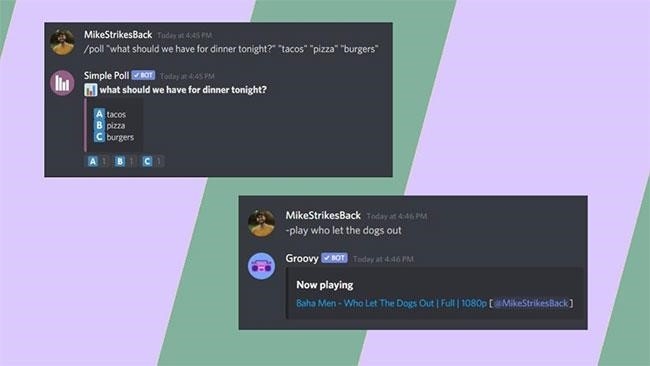
Discord hiện có nhiều tính năng thú vị, nhưng để làm cho nó sống động hơn, bạn có thể thêm bot vào. Các công cụ của bên thứ ba này có thể mang đến nhiều chức năng bổ sung cho máy chủ của bạn, từ cảnh báo tự động và yêu cầu âm nhạc đến cả trò chơi dựa trên văn bản trong phòng chat. Dưới đây là một số bot tiện ích và thú vị mà bài viết đã tìm thấy, nhưng bạn cũng có thể truy cập top.Gg để xem danh sách đầy đủ các tùy chọn phổ biến hiện nay hoặc đọc bài viết “10 bot tốt nhất để nâng cao trải nghiệm máy chủ Discord” để biết thêm thông tin chi tiết.
MEE6
MEE6 là một bot Discord phổ biến được xem như một công cụ đa năng, có khả năng tự động kiểm duyệt các phòng chat và ngăn chặn các hoạt động troll, cung cấp thông báo từ các trang Twitter, YouTube và Reddit mà bạn yêu thích, ghi lại cuộc trò chuyện thoại và tạo ra các lệnh tùy chỉnh, và nhiều tính năng khác.
Groovy
Dù Discord đã tích hợp Spotify rất tốt, nhưng Groovy mang đến trải nghiệm nghe nhạc cộng đồng phong phú hơn, giống như một máy hát tự động. Bot này cho phép mọi thành viên trong server của bạn yêu cầu phát nhạc trong kênh thoại, với các tính năng điều khiển trò chuyện dễ dàng như bỏ qua và tạm dừng bản nhạc.
Sesh
Discord là một nơi tuyệt vời để tổ chức các buổi chơi game hoặc tiệc xem phim, nhưng nếu bạn muốn biến những kế hoạch đó thành lời mời cụ thể trên lịch thì sao? Sesh cho phép bạn thực hiện điều đó, với các lệnh trò chuyện trực quan cho phép bạn tạo sự kiện chỉ trong vài giây và thêm sự kiện đó vào ứng dụng lịch mà bạn lựa chọn.
Trò chơi Epic RPG
Một điều thú vị về bot Discord là chúng có khả năng cho phép bạn tham gia hoàn toàn vào trò chơi qua văn bản. Trò chơi Epic RPG là một trong số những bot như vậy, mang đến trải nghiệm nhập vai đầy đủ cho bạn. Bạn có thể tạo nhân vật, khám phá các hầm ngục trong trò chơi và thậm chí “chiến đấu” với bạn bè chỉ bằng cách gõ lệnh trong kênh văn bản.
Bình chọn đơn giản
Bình chọn đơn giản là một trong những Discord bot phổ biến nhất hiện nay, cho phép bạn tạo các cuộc thăm dò ý kiến đơn giản bằng vài dòng văn bản. Điều này hữu ích trong nhiều trường hợp, cho dù bạn muốn hỏi người xem trên Twitch của mình xem họ muốn xem trò chơi nào trên stream hay chỉ đơn giản là thăm dò ý kiến của bạn bè về món ăn tối ngon.










